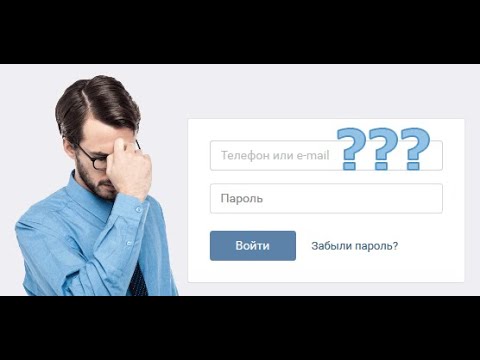Այս wikiHow- ը սովորեցնում է ձեզ, թե ինչպես բացել Excel ֆայլ և դիտել աղյուսակի ֆայլի բովանդակությունը: Դուք կարող եք օգտագործել աշխատասեղանի աղյուսակների ծրագիր, ինչպիսին է Microsoft Excel- ը, վեբ վրա հիմնված աղյուսակների դիտիչ, ինչպես Google Sheets- ը, կամ բջջային Excel ծրագիրը `ցանկացած համակարգչի, հեռախոսի կամ պլանշետի վրա Excel աղյուսակներ բացելու, դիտելու և խմբագրելու համար:
Քայլեր
Մեթոդ 1 -ը 4 -ից. Օգտագործելով աշխատասեղանի ծրագիր

Քայլ 1. Գտեք և աջ սեղմեք այն Excel ֆայլը, որը ցանկանում եք բացել:
Գտեք ձեր համակարգչում աղյուսակի ֆայլը և աջ սեղմեք դրա անվան կամ պատկերակի վրա ՝ բացվող ընտրացանկում ձեր ընտրանքները տեսնելու համար:

Քայլ 2. Տեղադրեք սլաքը Open- ի վրա `աջ սեղմման մենյուում:
Ենթ-ընտրացանկում կհայտնվի մատչելի ծրագրերի ցանկը:

Քայլ 3. «Բացել» ցանկով ընտրեք Microsoft Excel- ը:
Սա ձեր համակարգչում կբացի Excel- ը և կբացի ընտրված ֆայլը:
- Եթե այստեղ չեք տեսնում Excel ծրագիրը, կտտացրեք Այլ կամ Ընտրեք մեկ այլ ծրագիր տեսնել ձեր բոլոր ծրագրերը:
- Եթե դուք չունեք տեղադրված Excel, ստուգեք առկա բաժանորդագրության ծրագրերը և անվճար փորձաշրջան ստացեք https://products.office.com/hy/excel կայքում:
- Որպես այլընտրանք, կարող եք ներբեռնել և օգտագործել անվճար, բաց կոդով գրասենյակային հավաքածու, ինչպիսին է Apache OpenOffice (https://www.openoffice.org) կամ LibreOffice (https://www.libreoffice.org):
Մեթոդ 2 -ից 4 -ը `Excel առցանց օգտագործումը

Քայլ 1. Բացեք Microsoft Excel Online- ը ձեր ինտերնետային դիտարկիչում:
Մուտքագրեք կամ տեղադրեք https://office.live.com/start/Excel.aspx հասցեների բարում և սեղմեք ↵ Enter կամ urn Return ձեր ստեղնաշարի վրա:
- Եթե Ձեզ հուշվի, մուտք գործեք ձեր Microsoft ID կամ Outlook հաշիվ:
- Excel- ը կարող եք օգտագործել առցանց ցանկացած աշխատասեղանի կամ բջջային ինտերնետ դիտարկչի մեջ:

Քայլ 2. Կտտացրեք Վերբեռնեք աշխատանքային գրքույկի կոճակը վերևի աջ մասում:
Այս կոճակը կարծես կապույտ, դեպի վեր սլաքի պատկերակ լինի էջի վերին աջ անկյունում: Այն կբացի ձեր ֆայլերի նավարկիչը և թույլ կտա ձեզ ֆայլ ընտրել ձեր համակարգչից:

Քայլ 3. Ընտրեք Excel ֆայլը, որը ցանկանում եք բացել:
Գտեք ձեր աղյուսակի ֆայլը ֆայլի նավարկիչի պատուհանում և կտտացրեք դրա անվան կամ պատկերակի վրա `այն ընտրելու համար:

Քայլ 4. Կտտացրեք Բացել:
Այս կոճակը գտնվում է ֆայլի նավարկիչի ելնող պատուհանի ներքևի աջ անկյունում: Այն կբեռնի ձեր աղյուսակի ֆայլը և կբացի այն Excel Online- ում:
Դուք կարող եք դիտել և խմբագրել ձեր ֆայլը ձեր ինտերնետային դիտարկիչում:
Մեթոդ 3 4 -ից ՝ Google Աղյուսակների օգտագործում

Քայլ 1. Բացեք Google Աղյուսակները ձեր ինտերնետային դիտարկիչում:
Մուտքագրեք կամ տեղադրեք https://docs.google.com/spreadsheets հասցեների բարում և սեղմեք ↵ Enter կամ urn Վերադառնալ ձեր ստեղնաշարի վրա:
- Այլապես, այցելեք https://sheets.google.com: Այն կբացի նույն էջը:
- Եթե ինքնաբերաբար մուտք չեք գործել, մուտք գործեք ձեր Google հաշիվ:
- Դուք կարող եք օգտագործել Google Աղյուսակներ ցանկացած աշխատասեղանի կամ բջջային ինտերնետ դիտարկիչում:

Քայլ 2. Կտտացրեք վերևի աջ մասում գտնվող թղթապանակի պատկերակին:
Այս կոճակը կարող եք գտնել ձեր աղյուսակների ցուցակի վերևի աջ անկյունում ՝ էջանիշի կողքին ԱZ կոճակ: Բացվող պատուհանում այն կբացի «Բացել ֆայլը» պատուհանը:

Քայլ 3. Կտտացրեք Վերբեռնում ներդիրին:
Դուք կարող եք գտնել այն ներդիրի սանդղակում, որը գտնվում է բացվող «Բեռնել ֆայլ» վերնագրի ներքևում: Սա թույլ կտա ձեր համակարգչից բացել ցանկացած Excel ֆայլ:
Այլապես, կարող եք սեղմել Իմ դրայվը ներդիրը և բացեք ձեր Google Drive գրադարանից ֆայլը:

Քայլ 4. Քաշեք և թողեք ձեր Excel ֆայլը «Բացել ֆայլ» պատուհանում:
Երբ դուք գտնվում եք Վերբեռնել էջանիշը, այստեղ կարող եք պարզապես քաշել և թողնել ձեր համակարգչից ցանկացած աղյուսակի ֆայլ:
- Ձեր Excel ֆայլը կբեռնվի Google Աղյուսակներում և կբացվի ձեր ինտերնետ դիտարկիչում:
- Այլապես, կտտացրեք կապույտը Ընտրեք ֆայլ ձեր սարքից կոճակը և ձեռքով ընտրեք ձեր ֆայլը:
Մեթոդ 4 -ից 4 -ը. Բջջային հավելվածի օգտագործումը

Քայլ 1. Բացեք Excel ծրագիրը ձեր հեռախոսի կամ պլանշետի վրա:
Excel- ի պատկերակը նման է կանաչ-սպիտակ «X» և աղյուսակի պատկերակին: Եթե այն տեղադրված չէ, կարող եք գտնել ՝
- IPhone/iPad- ի համար iTunes App Store- ում ՝
- Android- ի համար նախատեսված Google Play Store- ում ՝

Քայլ 2. Հպեք Մուտք գործեք ավելի ուշ ՝ ներքևում:
Այս տարբերակը թույլ կտա օգտագործել բջջային Excel ծրագիրը ձեր հեռախոսի կամ պլանշետի վրա ՝ առանց ձեր Microsoft հաշիվ մուտք գործելու:
Այլապես, մուտքագրեք ձեր գրանցված էլ. Փոստը, հեռախոսը կամ Skype- ի ID- ն և ձեր հաշիվ մուտք գործելու համար հպեք կանաչ-սպիտակ սլաքին:

Քայլ 3. Հպեք Բաց կոճակին:
Այս կոճակը կարծես թղթապանակի պատկերակ է ՝ նավիգացիոն բարում: Այն կբացի ձեր հասանելի ֆայլի աղբյուրները:
- IPhone- ում այն գտնվում է ձեր էկրանի ներքևի աջ անկյունում:
- Android- ում այն գտնվում է ձեր էկրանի վերին ձախ անկյունում:

Քայլ 4. Ընտրեք, թե որտեղ է պահվում ձեր աղյուսակի ֆայլը:
Այստեղ աղբյուր ընտրելը կբացի այս վայրում պահված բոլոր ֆայլերը:
Եթե բացում եք ձեր հեռախոսի կամ պլանշետի տեղական պահեստում պահված ֆայլը, ընտրեք Այս Սարքը կամ Իմ iPhone- ում/iPad այստեղ

Քայլ 5. Ընտրեք աղյուսակի ֆայլը, որը ցանկանում եք բացել:
Ֆայլին կտտացնելով այն կբացվի Excel բջջային հավելվածում: